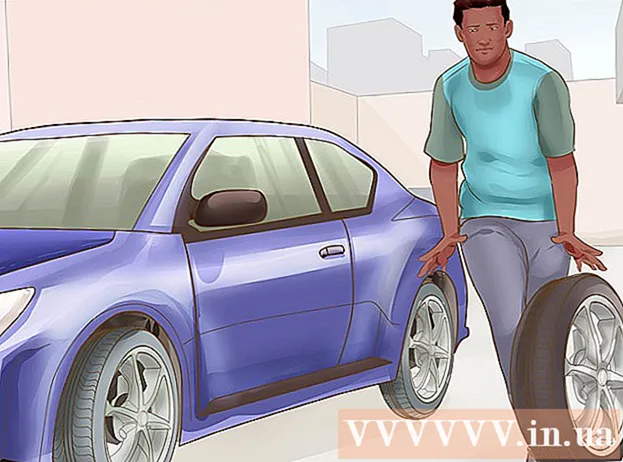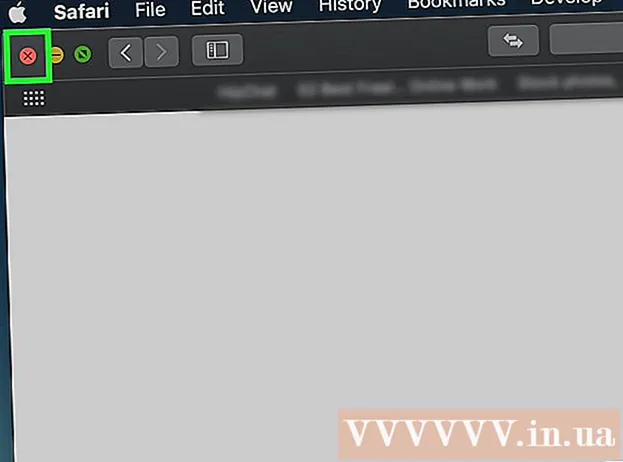Forfatter:
Peter Berry
Oprettelsesdato:
16 Juli 2021
Opdateringsdato:
1 Juli 2024
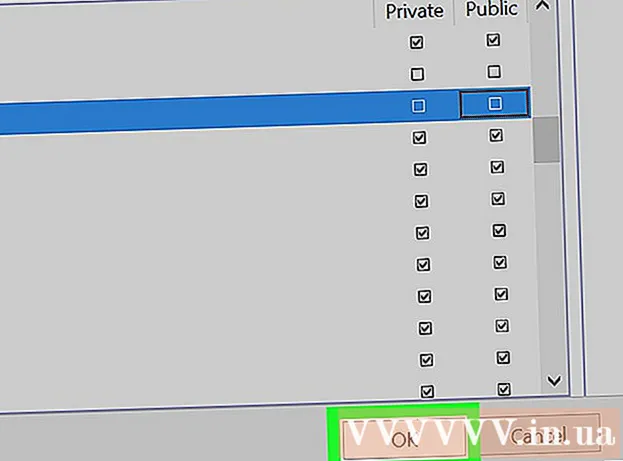
Indhold
I dag lærer WikiHow dig, hvordan du blokerer et program for at få adgang til dit Windows-netværk ved at blokere det i en firewall. Du skal have administratorrettigheder for at få adgang til firewallen og blokere programmet.
Trin
Åbn Start-menuen. Klik på Windows-logoet i nederste højre hjørne af skærmen, eller tryk på tasten ⊞ Vind.
- På Windows 8 skal du holde musemarkøren over skærmens øverste højre hjørne og klikke på forstørrelsesglasikonet.

TypeFirewall Start søgefeltet. En liste over egnede programmer vises, hvoraf den ene er Firewall.
Klik på Windows Firewall. Programmet er normalt øverst på listen over resultater.
Klik på Tillad en app eller funktion gennem Windows Firewall (Tillader en app eller funktion via Windows Firewall). Denne sti er øverst til venstre i Firewall-vinduet.

Klik på Ændre indstillinger (Ændre indstillinger). Denne mulighed er i øverste højre del af vinduet lige under listen over programmer på din computer.- Så bliver du sandsynligvis nødt til at klikke på cellen Ja i pop op-vinduet for at fortsætte.
- Hvis du ikke har administratorrettigheder på din computer, kan du ikke gøre dette.
Identificer det program, du vil blokere. Listen over programmer midt på siden viser alle de programmer, som firewallen tillader eller blokerer; Du kan rulle ned for at finde det rigtige program at blokere.
- Hvis det program, du vil blokere, ikke kan findes, skal du klikke på Tilføj et andet program (Tilføj et andet program), og vælg programmet fra det resulterende pop op-vindue.
Klik på fluebenet i venstre side af programmet. Dette fjerner fluebenet, hvilket betyder, at det blokerer for, at programmet kommer igennem firewallen.
- Hvis der ikke er noget flueben til venstre for programmet, betyder det, at Windows Firewall har blokeret programmet.
- Skift ikke de to afkrydsningsfelter på højre side af programmet ("Hjem / Arbejde (Privat)" og "Offentlig").
Klik på knappen Okay placeret i bunden af vinduet. Dette gemmer dine ændringer og forhindrer programmet i at køre på din computer. reklame
Råd
- Blokering af et program gennem din firewall er en fantastisk måde at forhindre ondsindet software og tilføjelsesprogrammer i at bremse din computer.
Advarsel
- Hvis du forhindrer et Windows-program i at gå gennem en firewall, kan nogle operativsystemprocesser stoppe med at virke.